Как протичат електронните търгове на RTS търга. Какво трябва да се направи в ETP след получаване на нов ES сертификат? Добавяне на нови документи
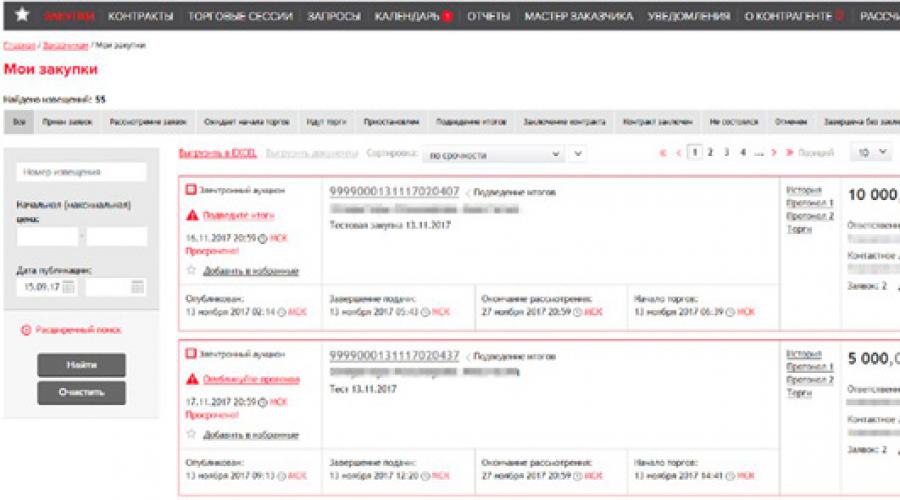
Една от най-разпространените платформи, където клиентите провеждат наддаване, е RTS търгът. Как да работите на сайта на RTS, вижте примери от личния си акаунт.
Акредитация
Преди да се регистрирате за RTS търга, платформата за електронна търговия ще изисква от вас да извършите определени действия.
1. EDS. За да работи по ETP RTS-тендера, Клиентът трябва да получи подобрен квалифициран сертификат от Оторизирания център за сертифициране на Федералната хазна. електронен подпис. Такъв EDS трябва да бъде изготвен от всеки, който ще има право да действа от името на Клиента.
2. Софтуер. Необходими са инсталиране на програмата Crypto Pro, root сертификат и електронен подпис. Всичко това е за разрешение и за осигуряване на правна приложимост и поверителност. електронни документи. Помощ за инсталиране софтуеринструкции, публикувани на уебсайта на RTS. IN последна инстанцияВинаги можете да се обадите на техническата поддръжка.
Когато тези стъпки бъдат изпълнени, ще можете да влезете във вашия Лична зона, при условие че сте регистриран като Клиент в EIS.
■ площ
Търговската платформа RTS-tender се състои от две части: отворена и затворена. Публичната част съдържа информация, която е достъпна за всеки потребител. За да го видите, трябва само да влезете в уебсайта на ETP. Няма да се спираме на него.
Затворената част на ETP - личен акаунт - става достъпна за Клиента веднага след регистрация в EIS. Това става автоматично.
Клиентът може да влезе в Личната сметка чрез EDS или чрез потребителско име и парола. Но трябва да разберете, че когато влезете с потребителско име и парола, Клиентът няма да може да публикува или изпраща генерираните документи.
Лична зона
Какво може да направи Клиентът в личния си акаунт?
- Вижте вашите регистрационни данни;
- Преглеждайте известия от ETP Оператора и кореспондирайте с други страни по поръчката;
- Работи с искания за разяснения на документация;
- Работа с електронни процедури;
- Работа с шаблони на ETP протоколи и ваши собствени шаблони;
- Работа с комисионни;
- Следете хода на търговията в реално време;
- Проверете контрагента;
- Преглеждайте статистики за процедурите и генерирайте отчети;
- Управлявайте събития с вградения календар.
Основните раздели на LC могат да се видят на следващата фигура.
Как да работите на електронната платформа RTS-tender
Първият раздел е обществените поръчки. RTS-тендерът, като електронна платформа за търговия, разбира се, изгражда цялата си работа около покупките на Клиентите. Следователно „покупки“ е основният раздел, който ще се отваря по подразбиране всеки път, когато клиентът влезе в личния си акаунт.
Този раздел показва всички процедури, които Клиентът е поставил в момента. Изгледът на този раздел може да се настрои или в изглед на таблица, или в изглед на карта.

Тук можете да видите цялата основна информация за покупките. В първата колона ще има триъгълник, чиято задача е да ви напомня да извършите някакво действие. Предпоследната колона е колоната за навигация. Служи за бърз преходкъм основната информация, която е налична в момента: протоколи, сделки, договори, история.
Показването на информация може да се персонализира, а списъкът може да се сортира по различни критерии.

Също така в раздела „Покупки“ е въведена възможност за добавяне на покупки към любими. Тази функционалност ви позволява да бързо търсенепокупки, които са този моментподходящи за клиента. За да отидете до любимите си покупки, трябва да кликнете върху "звездата" в лентата на менюто.

Секцията „Търговски сесии“ показва сделките, очаквани днес и тези, които вече са започнали.
Секцията „Заявки“ е разделена на подсекции – „За изясняване на документация“ и „За изясняване на резултати“, във всяка от които ще бъдат показани съответните заявки.
Секцията "Календар" показва всички събития по поръчката и индикация за необходимостта от извършване на конкретно действие.
Събитията в календара са маркирани в различни цветове:
- зелено - срокът на валидност е започнал;
- жълто - по-малко от ден до края на срока;
- червено - с изтекъл срок на годност.
Секцията „Известия“ показва всички известия, които се изпращат от Оператора на сайта, когато Клиентът извършва действия.
Раздел "За контрагента": когато отидете в раздела "За контрагента", се отваря страницата "Услуга за предоставяне на информация за контрагента".

Това интересна функция RTS търг. Платформата за електронна търговия за TIN на контрагента ви позволява да съставите отчет за него. Докладът ще включва:
- данни за фирмена регистрация;
- правно и финансово състояние на организацията;
- списък на собствениците и дяловете на участие;
- информация за участие в екстремистка дейност или тероризъм;
- данни за несъстоятелност и наличие на дисквалификации на ръководството;
- списък на съществуващи съдебни и изпълнителни производства;
- статистика на участието на фирмата в държавни и/или общински поръчки;
- информация за принадлежност към RNP;
- други данни.
Разделът „Изчислете NMC“ - услугата за обосновка на NMC е разработена, за да помогне на Клиенти, упълномощени органи, упълномощени институции при определянето и обосноваването на NMCC при извършване на покупки в съответствие със Закон № 44-FZ.
Е, и още един раздел "Моята организация". Можете да го получите, като щракнете върху името на организацията вдясно горен ъгъл. Отварящата се страница показва информация за организацията и възможностите за Личен акаунт на Клиента.
Трябва да разберете, че RTS търгът е електронна платформа за търговия. Sberbank-AST, GPB и други са ETP. И съгласно правилата на Закон № 44-FZ, акредитацията за тях става чрез UIS. Следователно цялата посочена информация за организацията е интегрирана във всички ETP от EIS. ETP не може да ги провери повторно.
Интересен инструмент в секцията "Моята организация" се намира в раздела "Шаблони на протоколи". Клиентът може да създава и добавя свои собствени шаблони на протоколи към системата. След това те могат да бъдат използвани при формирането на съответния протокол. По подразбиране в системата се зареждат „собствени“ шаблони - „системни“. Тези шаблони са разработени от платформата и не могат да се редактират или изтриват. Можете да ги замените със свои.
Има и инструкции за работа с шаблони. Освен това могат да се изготвят шаблони на протоколи за клиентите и специалистите по RTS-тендер. За да направите това, трябва да изпратите подходяща заявка до имейл адреса на ETP, която трябва да съдържа информация за полетата, които трябва да бъдат включени в шаблона.
В същия раздел има подраздел "Регистър на комисиите". Съдържа цялата информация за комисионните на клиента. Тази информация ще се използва при публикуване на протоколи.
Информацията за комисионите идва от EIS. В случай, че по някаква причина информацията за комисията не е интегрирана с EIS, на RTS платформа-в търга е въведена възможност за създаване на комисия.
Всеки от разделите съдържа функции за редактиране и персонализиране, както и филтри за намиране и извеждане на необходимата информация.
Юлия Романова, началник отдел за работа с клиенти, EP "RTS-tender"
Джулия разказва как да работят на сайта на клиенти и участници, използвайки примера на електронно състезание. Клиентите ще видят как да създадат известие, да прегледат и оценят първата и втората част на приложенията и да обобщят резултатите от покупката. Участниците ще се научат как да изпращат искания за разясняване на разпоредбите на документацията, да подават заявление и окончателни предложения.
Платформа за търговия
Както вече беше отбелязано, основната функция на всяка платформа за търговия е да реализира аукциони на клиента.
След публикуване на процедурата в EIS, информацията се изпраща автоматично към избрания от Клиента ЕТП. В личния си акаунт Клиентът може да го види.
След изтичане на срока за подаване на заявления - за всяка процедура по собствен алгоритъм - операторът изпраща заявки на Клиента. Клиентът ги преглежда и оформя протокол.
Разделът с протоколи може да бъде достъпен от раздела „Покупки“, като щракнете върху връзката „Разглеждане на приложения“ в първата колона или върху връзката на съответния протокол в последната колона за навигация.
Договорните карти се формират по подобен начин.
Удобството на RTS-тендера е, че всичко в него е удобно и интуитивно.
Възможно ли е да се извършват покупки съгласно Закон № 44-FZ и Закон № 223-FZ? RTS-Tender е електронна платформа за търговия и, разбира се, ви позволява да направите това. Но тук трябва да разберете, че LC на клиента е различен според различните закони.
Възможно е също така да се извършват отделни "специфични" покупки чрез търга на RTS. Електронната платформа за търговия ви позволява да правите малки покупки, покупки по RF PP № 615, покупки за руските железници. Освен това може да се създаде електронен магазин за покупки с малък обем както за отделен предмет, така и за отделен клиент (например за Томския държавен университет или Томския държавен университет по архитектура и строителство).
В тази статия описваме накратко основни принципикак да работите на платформата RTS-tender. Във всеки случай, дори ако работата по ETP повдига някои въпроси, например: „Как да се регистрирате за RTS търг“, електронната платформа за търговия съдържа изчерпателен списък с всички необходими инструкции.
Прикачени файлове
- Инструкции за участника съгласно 44-FZ.zip
- Инструкции за клиента съгласно 44-FZ.zip
- Инструкции на участниците за 223-FZ.zip
- Инструкции за клиенти на 223-FZ.zip
Проверете настройките на вашия персонален компютър за съответствие Системни изискванияелектронна платформа:
1. Честота на процесора: 1 GHz.
2. Обем оперативна памет: 1 GB.
3. Свободно дисково пространство: 1 GB.
4. Разделителна способност на екрана: 1024x860 (вертикалната резолюция на екрана трябва да бъде поне 860).
6. Скорост на интернет връзката: 64 kbps и повече.
7. Инструменти за създаване на документи: MS Office, WordPad.
8. Средства за компресиране (опаковане) на файлове: RAR, ZIP, WINZIP.
9. CIPF инструмент: CryptoPro CSP версии 3.6.6497.
2. Настройка на софтуера
За да работите на сайта, е необходимо правилно да конфигурирате софтуера (наричан по-долу софтуер)*.
* Целият изброен по-долу софтуер работи с Windows OS, започвайки от XP sp3 и по-нови (сървърната операционна система не се поддържа).
Всички действия по инсталиране на софтуер трябва да се извършват с права на администратор.
Преди да започнете работа, трябва:
1. Изтеглете и стартирайте програмата, за да настроите правилната работа на ETP, уверете се, че програмата е инсталирана в директорията на потребителя.
2. Уверете се, че софтуерната платформа е инсталирана. NET Framework 3.5 SP1 (Изтеглете .Net Framework 3.5 SP1).*
3. Инсталирайте основни сертификатиплатформа "РТС-тендер" и удостоверителния център, издал електронния подпис.
*Не е необходима инсталация, ако се използва операционна система Windows 7.
Препоръчва се преустановяване на работата по време на работа с електронната платформа (наричана по-нататък ЕП). антивирусни програмиИ защитни стени(FireWall), деактивирайте софтуера за сигурност.
3. Настройки на браузъра
Версия на браузъра: Internet Explorer 8.0 и нагоре*.
За разглеждане сегашна версиябраузър, трябва да го стартирате, изберете раздела "Помощ" - "Относно" в менюто.
За да работите правилно на сайта, трябва да деактивирате всички нестандартни добавки в браузъра:
1. Отворете Интернет прозорецизследовател.
2. Изберете раздела „Инструменти“ > „Управление на добавки“ или „Добавки“*.
3. Изберете добавки, свързани с Google, Mail, Rambler, Skype, Yandex, Yahoo, QIP и др., и ги деактивирайте.
4. Презаредете браузъра.
*В зависимост от версията на Internet Explorer.
4. Редът за участие в търга
1. Уверете се, че имате стабилна интернет връзка със сървъра на ES.
2. До началото на търга отидете в секцията „Моите сделки“.
3. Намерете желания търг по номера на уведомлението, като използвате филтрите за търсене.
4. Влезте в аукционната зала, като отворите обявата с левия бутон.
5. В прозореца, който се отваря, натиснете бутона "Ценова оферта".
6. Инсталирайте желаната стойностПараметър „Обновяване на страницата“ (опресняването на страницата може да се извърши и ръчно - бутонът „F5“ на клавиатурата или бутонът „ “).
7. Въведете ценова оферта. За удобство при подаването на оферта е предвиден "плъзгач" в диапазона на стъпката на търга, намиращ се под полето "Ценова оферта". При натискане на стрелката ценовата оферта се коригира в съответната посока, минималната промяна на цената при преместване на "плъзгача" = 0,005%.
8. След като изберете необходимата оферта, натиснете бутона „Изпратете оферта“.
9. Обърнете внимание на стойността "Време до края на търга." Ако тази настройка вече не се актуализира автоматично, уверете се, че сте свързани с интернет.
10. Ако има проблем с храненето ценови предложениярестартирайте браузъра и повторете процеса на свързване към ES сървъра.
Важна информация!
Страницата не се актуализира по време на търга
Ако по време на търга не работи автоматична актуализациястраници, имате нужда от:
1. В прозореца „Изтриване на хронологията на сърфирането“ щракнете върху бутона „Изтриване“.
2. Деактивирайте изгледа за съвместимост в Internet Explorer (Инструменти > Изглед за съвместимост).
3. Проверете уместността на добавките, като използвате следната връзка https://www.mozilla.org/en/plugincheck/. Ако добавките не са актуални, те трябва да бъдат актуализирани.
Ако предишните стъпки са изпълнени, но страницата не е опреснена, трябва да изчистите SSL. За това:
3. Отворете раздела "Съдържание".
4. Щракнете върху бутона „Изчистване на SSL“.
Ако сте изпълнили предишните стъпки, но страницата не се опресни, трябва да изчистите бисквитките си. За това:
1. Панел интернет браузър Explorer щракнете върху бутона "Инструменти".
2. Отидете в секцията "Интернет опции".
3. Отворете раздела Общи.
4. В секцията „История на сърфирането“ щракнете върху бутона „Изтриване“.
Не може да се изпрати оферта
Може би на персонален компютъринсталиран Стара версияСофтуер на Adobe Flash Playerи остарели версии на плъгини.
Необходимо:
1. Опресняване Adobe Flashиграч.
2. Проверете уместността на добавките, като използвате връзката https://www.mozilla.org/en/plugincheck/. Ако добавките не са актуални, те трябва да бъдат актуализирани.
Ако предприетите от вас стъпки не ви позволяват да започнете работа в нормален режим, свържете се с услугата за техническа поддръжка на RTS-tender по телефона:
е втората най-популярна федерална платформа за електронна търговия за държавни, корпоративни и търговски покупки. Провежда търгове в съответствие с Федерални закони № 44-FZ, № 223-FZ, капитални ремонти, както и търгове на имоти и покупки в малък обем (в раздела RTS Market).
Интернет е пълен с предложения за платена помощ при регистрация в търга на RTS и подобни електронни сайтове, но не бързайте да харчите пари - всичко не е толкова трудно, колкото може да изглежда. В тази статия ще анализираме подробно как да се регистрирате за RTS търг и да не ви откажат.
Статията ще бъде полезна юридически лицаи индивидуални предприемачи, които искат да увеличат продажбите чрез търгове, започват да продават на държавата и големи корпорации, но все още не са регистрирани в нито една платформа за търговия.
Стъпка 1. Подгответе документи
За да бъдете включени в регистъра на участниците, трябва да разкажете на организаторите малко за себе си. Съберете следните документи:
1. за юридически лица:
- извлечение от Единния държавен регистър на юридическите лица не по-старо от 6 месеца;
- всички страници на учредителни документи (уставни документи и изменения към тях). Да не прилага заповедта като учредителен документ;
- документи, потвърждаващи правомощията на ръководителя (протокол / решение / заповед за назначаване или разширяване на правомощията);
- документи, потвърждаващи правомощията на лицето, извършващо акредитация (ако електронният подпис е издаден за ръководителя, тогава сканираме решението за неговото назначаване, ако е за друго лице, тогава пълномощното за извършване на действия на търговския етаж);
- документ, потвърждаващ правото да извършва транзакции от името на участника (същото: решение за назначаване или пълномощно);
- решение за одобрение на транзакции, посочващо информация за максималната сума на сделката (в зависимост от организационната и правната форма, това решение се взема: в LLC от общото събрание на участниците; в JSC и CJSC от общото събрание на акционерите или борда на директори; в MUP, SUE със съгласието на собственика на имота; в автономни и бюджетни институциисъс съгласието на учредителя; в други форми от главата);
2. за индивидуалните предприемачи:
- извлечение от USRIP не по-старо от 6 месеца;
- документ за самоличност (ВСИЧКИ страници от паспорта, включително корицата);
- документ, потвърждаващ пълномощията.
Уверете се, че:
- всички документи са подпечатани;
- извлеченията не са с изтекъл срок на годност;
- Всички документи са оригинали или нотариално заверени копия.
Сканирайте събраните документи към с висока резолюция(от 75 dpi), настройте контраста на сканиране. Бъдете внимателни, най-честата причина за отказ на акредитация за RTS търг са нечетливи документи. Но не прекалявайте, теглото на всеки файл не трябва да надвишава 5 MB. Запазете сканирани документи на вашия компютър или облачна услуга в един от следните формати: .doc, .docx, .pdf, .txt, .rtf, .zip, .rar, .xls, .xlsx, .xps, .jpeg, . jpg, .gif, .png.
Стъпка 2. Вземете електронен цифров подпис
Електронният подпис (ES) прави онлайн транзакциите съществени, като по принцип прави онлайн търговията възможна. Без него е невъзможно да получите акредитация за RTS търга, но можете да се регистрирате на RTS пазара и дори да подавате предложения за покупки, но с ограничения:
- участват само в тези търгове, чийто организатор е допуснал участие без електронен подпис;
- без подписване на договор в електронен вид (само извън сайта на хартиен носител);
- без теглене на средства от виртуална сметка.
За да се регистрирате в други сайтове за търгове на RTS, трябва да получите електронен подпис и да го инсталирате на компютъра, от който ще се подават заявления. За да направите това, отидете до най-близкия акредитиран сертификационен център. Техният списък е на уебсайта на Министерството на телекомуникациите и масовите комуникации на Русия. Ние служим:
- учредителни документи;
- документ, потвърждаващ факта на вписване в Единния държавен регистър на юридическите лица;
- удостоверение за данъчна регистрация.
Получаваме сертификат и ES ключове за електронна картаили флашка. Инсталирането на ES на компютър е описано подробно в базата от знания на RTS-tender.
Стъпка 3. Нека се регистрираме на сайта www.rts-tender.ru
За да работите в електронната платформа ще ви трябва:
- Браузър Internet Explorer, Mozilla Firefoxили последна версия на Opera;
- Windows под 7 и пакета NET Framework (ако не, можете да изтеглите актуализацията от уебсайта на Microsoft);
- ActiveX компонент – ICLCrypt.cab (когато съобщението „Този сайт може да изисква следните ActiveX контроли: „ICLCrypt.cab“ от „ICL KME CS““ се появи в горната част на екрана, докато работите със сайта, щракнете върху Кликнете с десния бутонщракнете върху това съобщение и разрешете инсталирането на компонента);
- Крипто доставчик (RTS търгът предпочита CryptoPro).
Отиваме на www.rts-tender.ru и кликваме върху иконата „Вход“ в горния десен ъгъл на екрана:
Фиг. 1 Главна страница ETP RTS търг
Избираме в кой раздел на търга ще участваме и в чие качество, натискаме бутона "акредитация".
фиг.2 Избор на търговска секция
фиг.3 Страница за първична акредитация
Някои от полетата в него ще бъдат попълнени автоматично, след като добавите ES сертификата. Проверете коректността на тази информация и попълнете формуляра. Ще трябва да посочите действителния и юридическия адрес, банковите данни, максималната възможна сума на договора, информация за упълномощеното лице, да излезете с потребителско име, парола и кодова думаза влизане в сайта. Моля, имайте предвид, че адресът в полето „Имейл, посочен в регистъра на организациите“ ще бъде видим за всички потребители на сайта. За да не се удавите в куп спам, по-добре е да посочите там адрес, различен от посочения в полето „Основна електронна поща за известия“.
В секцията „Документи на кандидата“ прикачете сканираните документи: по едно подходящо сканирано изображение към всеки раздел, маркиран с червена рамка. След като прикачите документа, селекцията изчезва.
фиг.4 Раздел "Документи на заявителя"
На всеки етап от попълването на формуляра можете да щракнете върху „Запазване на черновата“, да прекъснете и да продължите по-късно. Когато цялата информация е въведена и документите са прикачени, щракнете върху „Кандидатстване за акредитация“. Ще се появи прозорец за потвърждение на сертификата. След това системата ще ви изпрати имейл до посочен адресЕлектронна поща. Трябва да го отворите и да последвате връзката, за да потвърдите.
Със същото ще дойде и известие дали вашата кандидатура е одобрена или отхвърлена електронна поща. Решението се взема от RTS-тендерните оператори в рамките на 5 работни дни. Акредитацията се дава за 3 години, но 3 месеца преди този период ще получите известие, че е невъзможно да участвате в търга. Това време се дава за подновяване на акредитацията.
Пожелаваме ти бърза регистрациябез аварии и големи търгове! Ако имате въпроси относно акредитацията и работата в сайта, задавайте ги техническа поддръжка RTS търг, пишете им в групата VKontakte или се консултирайте с нашите специалисти.
RTS търгедин от най-големите и търсени електронни платформи. Работи с държавни поръчки. Сред предимствата: той е сред лидерите на руския пазар на държавни поръчки, удобен за потребителя интерфейсналичие на услуги за поддръжка. Експертът Валерий Овечкин ще ви разкаже повече за това как се извършват обществените поръчки в търга на RTS и на какви нюанси трябва да обърнете внимание.
Незабавно изяснете една важна подробност: цялата търговия на сайта RTS Tender се извършва само през браузъра Internet Explorer. Други уеб браузъри работят правилно с платформа за търговияняма да. Също така е препоръчително да настроите браузъра си преди да започнете да търгувате, за да постигнете максимална ефективност и да елиминирате възможността за всякакви повреди, забавяния, грешки, които могат да повлияят на крайния резултат. За настройките на браузъра ще говорим по-подробно друг път.
Връщаме се към нашия електронен търг. За да започнете, отидете на сайта на RTS Tender, потърсете бутона „Вход“ (разположен в горния десен ъгъл), за да влезете в личния си акаунт. След като кликнете върху него, се отваря страница с избор коя страна представлявате: клиента или доставчика. Трябва да се отбележи, че чуждестранните доставчици, представляващи Република Беларус, също могат да работят с платформата за търговия. Тъй като се интересуваме от покупки, избираме втория елемент - „Доставчик-резидент“. В падащото меню щракнете отново върху „Вход“. На същото място, ако желаете, можете да се запознаете с различни полезни материали за влизане в сайта и акредитация, като кликнете върху някой от другите два елемента от менюто. Ако изучавате само обществени поръчки като цяло и платформата RTS Tender в частност, тогава предоставената основна информация може да бъде много полезна. По-специално има инструкции за настройка на браузъра, връзки към допълнителни компоненти, които са необходими за правилната работа на платформата и т.н. По-долу на страницата за вход са представени и други видове електронни търгове, но в момента се интересуваме само от горния блок - „Покупки по 44-FZ“.

На следващата страница изберете „Вход за сертификат“, маркирайте необходимия, щракнете отново върху „Вход“. Системата ще поиска потвърждение за достъп, като ви уведоми за това със съответния диалогов прозорец. Разрешаваме действие. След това стигаме директно до личния акаунт. Проверете текущите търгове за покупки Можете да изберете „Моите приложения“. Ще се отвори страница с цялата необходима информация. За улеснение е представен в таблица, която съдържа основни данни за всяко едно от заявленията, започвайки от номера и завършвайки със статуса. Това ви позволява бързо да наблюдавате състоянието на подадените заявления, проследявайки промените.
За да влезете в аукционната зала, изберете раздела "Моите търгове", като щракнете върху съответния елемент на интерфейса. Малко по-надолу на страницата RTS Tender ще има списък с налични сделки, които се извършват в момента. Кликваме върху реда с името на аукциона, отваря се нов прозорец с информация за електронния аукцион и възможност да подадете своята ценова оферта. В горната част на страницата има таймер. Да приемем, че обратното броене показва около 8 минути. Това означава, че вие и другите оференти имате още толкова време, за да подадете оферта. Ако някой направи залог, таймерът ще се актуализира, връщайки се на 10-минутната граница. По-долу са Главна информацияотносно електронния търг, включително цена, стъпка на наддаване и др., както и текущо състояние: текуща цена, продължителност на наддаването, колко оферти са подадени и др.

За да подадете ценова оферта, трябва да кликнете върху този бутон, след което ще се отвори страница с подробна информация за търга и поле за въвеждане на сумата. Поставяме желания, щракнете върху „Подписване“. Появява се прозорец с потвърждение за достъп, съгласни сме. В бъдеще можете да добавите уебсайта RTS Tender към изключенията, като конфигурирате браузъра по определен начин, след което подобни исканияще изведе по-малко.

Сега остава само да наблюдаваме действията на другите участници. След 10 минути никой не наддава цената - печелите. Ако някой е намалил цената на обществената поръчка, като Ви е преместил - това може лесно да се контролира от цифрата срещу реда "Вашата текуща позиция", след което отново подайте ценова оферта.

Програма за търсене на оферти в обекти - AuSe скенер
Използването на търга значително увеличава шансовете за печалба в електронните търгове.
Статията е изготвена въз основа на материали от интернет източници от свободен достъп.
Раздели на сайта ETP RTS-Tender
На уебсайта на RTS-tender има няколко затворени секции, достъпни само след влизане:
Моята организация- този раздел ви позволява да редактирате фирмените данни и да правите промени своевременно (ако има такива), които да предоставите актуална информация(при промяна на данните след акредитация).
Моите приложения- в този раздел потребителят може да подава и оттегля заявления, както и този раздел осигурява достъп до информация за вече подадени заявления.
Моите сделки- този раздел има функционалност за подаване на заявления в процеса на участие в търга.
Моите договори- в този раздел можете да извършвате действия с договори: да получавате договори, както и да ги подписвате.
Моята сметка- този раздел съдържа информация за сметката на участника, която ви позволява да проследявате прехвърлянето на средства към защитени приложения.
Обратна връзка - този раздел осигурява комуникация с оператора на сайта;
Има и редица секции, достъпни без влизане:
EDS- този раздел съдържа списък на CA, чиито сертификати се приемат в RTS-Tender.
Търсене на търг- предоставя възможност за търсене на известия за търгове.
Членски кредити- в този раздел можете да видите информация за възможността за получаване на заеми за обезпечаване на приложението.
Инструкции- инструкции за работа по RTS-тендера
Софтуер- тук можете да изтеглите клиентската програма RTS-Tender, чрез която можете да подадете и заявка.
Редактиране на информация за организацията
За да направите промени в информацията за вашата организация, трябва да отидете в секцията „Моята организация“, като използвате EDS сертификата. В режим на редактиране всички полета ще бъдат достъпни за редактиране с изключение на TIN, също така е възможно да се прикачват документи и да се добавят нови потребители.
Добавяне на нови документи
В съответствие със закона участникът е длъжен самостоятелно да поддържа актуалността на информацията, посочена по време на акредитацията, съответно, в случай на промени в тези документи, участникът е длъжен да изключи невалидни документи и да качи нови. За изключване ненужни документитрябва да отидете в раздела "хронология на документа" и срещу този, от който се нуждаете, щракнете върху бутона "Маркиране като неактивен".
За да добавите нов документ, трябва да отидете в секцията „Промени“, да посочите вида на документа, да изберете документа с помощта на бутона „Преглед“ и да щракнете върху „Добавяне на документ“, след което трябва да запазите промените и да изпратите документа на оператора.
Потребители на организацията
Потребителите на организацията могат да се видят в секцията Регистър на упълномощените потребители. В този раздел можете да отменяте и възстановявате потребителски пълномощни и да добавяте нови. Когато регистрирате нов потребител, трябва да посочите неговите правомощия, както и неговия EDS. Можете също така да регистрирате нов потребител без цифров подпис, но в този случай даден потребителняма да може да извършва правно значими действия. Заявленията за регистрация на нов потребител се показват в секция "Заявка за регистрация на потребители".
Управление на профила
Раздел "Моят акаунт"се използва за преглед на информация за състоянието на виртуална сметка. Тук можете да видите наличността на средствата на организацията за поддръжка на приложения. Този раздел също така съдържа информация за различни документи (заявления за връщане, фактури и отчети за съгласуване). Този раздел има функциите за попълване и теглене на средства чрез създаване на заявка (бутони „Създаване на формуляр за попълване на сметка“, „Създаване на заявка за теглене“), можете да видите тези заявки в раздела „Документи“. По-подробна информация за плащанията можете да видите в раздел „Транзакции“.
Търгове
За търсене на търгове има раздел „Търсене на търгове“, този раздел е достъпен както след влизане в системата, така и преди това, но функциите са ограничени, ако не сте влезли в системата чрез цифров подпис, тогава функциите за подаване на заявления и заявки няма да бъдат достъпни за вашето разяснение.
Търговете са разделени на няколко категории в зависимост от това на какъв етап са в момента. Можете да подавате оферти само за тези търгове, които са в раздела "Планирани" и ако крайният срок за подаване на оферти не е изтекъл. За подробна информация за даден търг кликнете два пъти с мишката върху него.
Искане за разяснение на документи
Ако не разбирате напълно или не можете да разберете разпоредбите на документацията на всеки търг, тогава можете да използвате друга функция на платформата RTS - „Искане за разяснение“. Тази функцияе наличен и в секцията „Търсене на оферти“, за това трябва да отворите търга, който ви интересува и да натиснете бутона „Искане за разяснение“, да попълните съответните полета, да прикачите файла с документа и да изпратите заявка, като щракнете върху бутона "Изпрати", по същия начин можете да изпратите заявка и да уточните резултатите от търга.
След това системата ще покаже съобщение за изпращане на заявката:
Подаване на заявление
За да кандидатствате за търг, трябва да влезете в секцията „Моите приложения“ с помощта на електронен цифров подпис и да кликнете върху „Прилагане“, след което да намерите лота, който ви интересува, да отидете на него и да натиснете „Приложи“. След това трябва да попълните всички полета и да приложите необходимите документи (изисквани от тръжната документация). Ако предлаганият от Вас продукт е различен, но в същото време е аналог на търсения в тази партида, трябва да попълните параметрите за еквивалентност, да приложите документи, потвърждаващи еквивалентността и да посочите марката на продукта. При подаване на заявление за търг, виртуалната сметка се проверява за достатъчно средства, за да се гарантира тази заявка, ако няма достатъчно средства, системата автоматично ще отхвърли такава заявка. Подадената заявка може да бъде оттеглена по всяко време (преди края на аукционния период). Информация за Вашите кандидатури, както и за минали търгове, можете да видите, като кликнете върху бутона "Информация за търгове".
Запазените, но неизпратени заявления, както и отхвърлените заявления имат статус „Формиране“, такива заявления могат да се редактират, да се прикачват документи към тях, след което можете да подадете такова заявление, като щракнете върху „Подписване и изпращане“.
Забележка: Отхвърлена заявка или запазена може да бъде изпратена отново само след редакция, при подаване на нередактирана заявка системата ще генерира грешка.
Възможно е да оттеглите заявка, ако тя няма статус „Наддаване в ход“ и ако не заеме едно от първите три места, докато пари в брой, които са обезпечение на оттеглената поръчка, се отключват автоматично.
Раздел "Моите сделки"
Разделът „Моите търгове“ съдържа информация за всички търгове, за които са подадени заявления, както и за резултатите от разглеждането на първите части. Информация за такива търгове в този раздел се появява автоматично, в момента на стартиране на онлайн търговията. За да влезете в аукционната зала, трябва да кликнете два пъти върху желания аукцион.
Този раздел показва следната информация:
Текуща договорна цена
Последна ценова оферта, изпратена от вас
Най-добрата оферта досега
Общ брой котировки
Общото време на търга, както и времето, в което той приключва.
Броят на участниците в този търг, подадените от тях оферти, както и времето на подаване на такава оферта.
Предложението се подава през съответния прозорец и се натиска бутон "Изпрати предложение". За да се покаже новата информация във вашия браузър, трябва да обновите страницата. Тук можете да видите и статистиката на ценовите предложения, изпратени от други участници.
Подписване на договор
Информация за договорите можете да намерите в секция "Моите договори". Този раздел съдържа всички проекти на договори на участника (подписани договори, договори в процес на подписване, както и тези договори, които са отказани по една или друга причина). Подробна информацияможете да видите, като отворите интересуващия Ви договор, там също можете да подпишете договор или да съставите протокол за разногласия. Когато създавате протокол за разногласия, трябва да посочите причината за отказа и да прикачите файла с документа.
Обратна връзка
Разделът "Обратна връзка" съдържа информация за всички известия на оператора, както и автоматични съобщения от участник в системата RTS.
Подмяна на EDS и регистрация на потребител
Електронен цифров подпис може да бъде регистриран в RTS ETP по два начина.
Първият начин е, когато смените EDS на нов и трябва да го регистрирате (замените), докато потребителят остава същият.
Забележка: За да влезете в личния си акаунт, ще ви трябват логин и парола от предишния сертификат.
Вторият начин - когато искате да регистрирате нов потребител и съответно нов EDS, за това трябва да изпратите заявка за добавяне на нов потребител.
Подмяна на цифров подпис
Първата стъпка за подмяна на EDS е експортирането му от Браузър Explorer, за да направите това, в браузъра отидете в разделите "Услуга" - "Опции за интернет" - "Съдържание" и щракнете върху "Сертификати", след това изберете желания сертификат и щракнете върху "Експортиране". След това изберете място за запазване на сертификата, можете да посочите произволно име за сертификата и щракнете върху „запазване“
Стъпка 2: Присвояване на сертификат на потребител от организация
Втората стъпка е да присвоите сертификат, за това трябва да влезете с данните за вход и парола от предишния EDS. След това трябва да отидете в секцията „Регистър на оторизирани потребители на участника“ и да щракнете върху „Редактиране“, в прозореца, който се показва, изберете секцията „Сертификат“ и чрез „Преглед“ посочете пътя до новия сертификат и щракнете върху "Отвори" - "Задаване на сертификат". Сега вашият сертификат е успешно заменен и можете да влезете с EDS сертификат.
Регистрация на нов потребител.
За да регистрирате нов потребител, отидете в раздел „Доставчици“ – „Регистрация“ и щракнете върху „Подаване на заявка за добавяне на нов потребител на организация“. След това трябва да изберете сертификат и да щракнете върху „Изпращане“, да посочите вида на регистрацията и да кликнете върху „Продължи“. След това в прозореца за регистрация, който се показва, трябва да попълните всички полета, да прикачите документ, потвърждаващ пълномощията (при назначаване на длъжност или пълномощно за извършване на действия от вашата организация) и да кликнете върху „Подписване и изпращане“ . Готово - заявлението е подадено.
Важно: След като сте изпратили заявка за добавяне на нов потребител, трябва да напишете e-mail с искане за добавяне на потребител, като посочите неговия TIN и трите имена или се обадете на тел: 8 -800-500-7-500